Excel批量生成条形码,1分钟学会!
当你购买一些商品时,你会注意到所有商品背后都有一个条形码。你可以得到很多信息,比如制造商、名称、日期、价格等等。那么条形码是怎么制作出来的呢?其实,条形码可以在Excel中生成,今天,小琥就来教大家如何将编码生成条形码。
1.第一步,我们先打开Excel工作表,在A列中输入商品的编码,然后进入「开发工具」,鼠标点击「控件」,然后选择「插入」,点击「其他控件」。我们选择「Microsoft BarCode Control 16.0」点击确定即可。
2.然后,我们的鼠标光标变成了黑色十字,从条形码的下列单元格中拖出条形码,然后我们的鼠标右键选择条形码,选择「Microsoft BarCode Control 16.0 对象」,然后点击「属性」,选择「样式」,再点击「7 - Code-128」确定即可。
3.然后我们点击鼠标的「右键」,选择条形码,再选择「属性」在「LinkedCell」输入「a2」即可。
>
怎么样,你学会了吗?
学习资料见知识星球。
以上就是今天要分享的技巧,你学会了吗?若有什么问题,欢迎在下方留言。
快来试试吧,小琥 my21ke007。获取 1000个免费 Excel模板福利!
更多技巧, www.excelbook.cn
欢迎 加入 零售创新 知识星球,知识星球主要以数据分析、报告分享、数据工具讨论为主;
你将获得:
1、价值上万元的专业的PPT报告模板。
2、专业案例分析和解读笔记。
3、实用的Excel、Word、PPT技巧。
4、VIP讨论群,共享资源。
5、优惠的会员商品。
6、一次付费只需129元,即可下载本站文章涉及的文件和软件。